-
老司机详解 win7系统安装“QQ电脑管家”后u盘无法使用的图文步骤
- 发布日期:2021-03-27 06:47:12 作者:bag198技术 来 源:http://www.bag198.com
win7系统安装“QQ电脑管家”后u盘无法使用的问题司空见惯;不少人觉得win7系统安装“QQ电脑管家”后u盘无法使用其实并不严重,但是如何解决win7系统安装“QQ电脑管家”后u盘无法使用的问题,知道的人却不多;小编简单说两步,你就明白了;1、在windows系统中开启“QQ电脑管家”程序,点选右上方的“主菜单”键值,选定“设置中心”选项。 2、弹出“设置中心”面板,点选左边框中的“U盘、下载”项目。把“U盘防火墙设置”里“使用U盘时,在文件系统窗口的侧边展示U盘内容”复选框的勾选取消掉。再点“应用”保存,关闭“设置中心”窗口就OK了就可以了。如果没太懂,请看下面win7系统安装“QQ电脑管家”后u盘无法使用的解决方法的更多介绍。
1、在windows系统中开启“QQ电脑管家”程序,点选右上方的“主菜单”键值,选定“设置中心”选项。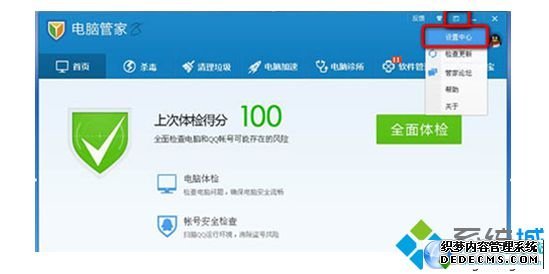
2、弹出“设置中心”面板,点选左边框中的“U盘、下载”项目。把“U盘防火墙设置”里“使用U盘时,在文件系统窗口的侧边展示U盘内容”复选框的勾选取消掉。再点“应用”保存,关闭“设置中心”窗口就OK了。
以上就是win7系统安装“QQ电脑管家”后u盘无法使用的解决方法的完整教程了,小伙伴们都学会了吗?希望这个小小的经验能够帮助大家不再烦恼!
 深度技术 Ghost Win7 64位纯净版 v2019.02
深度技术 Ghost Win7 64位纯净版 v2019.02 深度技术 Ghost Win7 64位纯净版 v2019.04
深度技术 Ghost Win7 64位纯净版 v2019.04